Материал из РУВИКИ — свободной энциклопедии
Текущая версия страницы пока не проверялась опытными участниками и может значительно отличаться от версии, проверенной 5 июля 2022 года; проверки требуют 10 правок.
У этого термина существуют и другие значения, см. Windows Server.
| Windows Server 2008 | |
|---|---|
| Панель управления сервером |
|
| Разработчик | Майкрософт |
| Семейство ОС | Windows NT |
| Основана на | Windows Server 2003 |
| Исходный код | Закрытый код |
| Первый выпуск | 12 декабря 2008 |
| Последняя версия |
|
| Тип ядра | Гибридное ядро |
| Интерфейс | Aero |
| Лицензия | Shareware, Microsoft Software Assurance и Client Access License |
| Состояние |
|
| Предыдущая | Windows Server 2003 |
| Следующая | Windows Server 2008 R2 |
| Веб-сайт | microsoft.com/windowsser… |
| Медиафайлы на РУВИКИ.Медиа |
Microsoft Windows Server 2008 (кодовое имя «Longhorn Server») — версия серверной операционной системы производства компании Microsoft. Выпущена 27 февраля 2008 года. Пришла на смену Windows Server 2003 как представитель нового поколения операционных систем семейства Vista (NT 6.x).
Windows Server 2008 — последняя версия Windows Server, которая поддерживает 32-разрядные процессоры. Её преёмнице, Windows Server 2008 R2, требуется 64-разрядный процессор в любой поддерживаемой архитектуре (x86-64 для x86 и Itanium).
Server Core[править | править код]
Windows Server 2008 включает вариант установки называемый Server Core (рус. ядро сервера). Server Core — это существенно облегченная установка Windows Server 2008 в которую не включена оболочка Windows Explorer. Вся настройка и обслуживание выполняется при помощи интерфейса командной строки Windows, или подключением к серверу удалённо посредством Консоли управления. При этом доступны Блокнот и некоторые элементы панели управления, к примеру, Региональные Настройки.
Роли Active Directory[править | править код]
С помощью Active Directory заказчики могут управлять удостоверениями и взаимоотношениями, формирующими сеть организации. Службы Active Directory интегрированы с Windows Server 2008 R2, могут использоваться сразу после развертывания и позволяют организациям централизованно настраивать параметры систем, пользователей и приложений и управлять этими параметрами. Доменные службы Active Directory (AD DS) хранят данные каталогов и управляют взаимодействием между пользователями и доменами, в том числе входом в домен, проверкой подлинности и поиском в каталоге. Кроме того, интегрированные роли поддерживают средства и технологии управления удостоверениями и доступом, которые позволяют централизованно управлять технологиями и учётными данными и предоставлять доступ к устройствам, приложениям и данным только уполномоченным пользователям.[1]
Службы Терминалов[править | править код]
В Windows Server 2008 произошло значительное обновление Служб Терминалов (Terminal Services). Службы Терминалов теперь поддерживают Remote Desktop Protocol 6.0. Самое заметное усовершенствование, названное Terminal Services RemoteApp, позволяет опубликовать одно конкретное приложение, вместо всего рабочего стола.
Другая важная особенность, добавленная в Службы Терминалов — Terminal Services Gateway и Terminal Services Web Access (теперь полностью через web-интерфейс). Terminal Services Gateway позволяет авторизованным компьютерам безопасно подключаться к Службам Терминалов или Удаленному Рабочему Столу из интернета используя RDP через HTTPS без использования VPN. Для этого не требуется открывать дополнительный порт на межсетевом экране; трафик RDP туннелируется через HTTPS. Terminal Services Web Access позволяет администраторам обеспечивать доступ к службам терминалов через Web-интерфейс. При использовании TS Gateway и TS RemoteApp, передача данных происходит через HTTP(S) и удаленные приложения выглядят для пользователя так, как будто они запущены локально. Несколько приложений запускаются через один сеанс чтобы гарантировать отсутствие потребности в дополнительных лицензиях на пользователя.
Благодаря Terminal Services Easy Print администраторам больше нет необходимости устанавливать какие-либо драйверы для принтеров на сервер. При этом Easy Print Driver перенаправляет пользовательский интерфейс и все возможности исходного принтера. Помимо этого, он улучшает производительность при передаче заданий на печать за счет перевода заданий в формат XPS перед отправкой клиенту.
Windows PowerShell[править | править код]
Windows Server 2008 — первая операционная система Windows, выпущенная со встроенным Windows PowerShell, расширяемой оболочкой с интерфейсом командной строки и сопутствующим языком сценариев, разработанным Microsoft.[2] Язык сценариев PowerShell был разработан специально для выполнения административных задач, и может заменить собой потребность в cmd.exe и Windows Script Host.
Самовосстанавливающаяся NTFS[править | править код]
Если в предыдущих версиях Windows операционная система обнаруживала ошибки в файловой системе тома NTFS, она отмечала том как «грязный»; исправление ошибок на томе не могло быть выполнено немедленно. С самовосстанавливающейся NTFS вместо блокировки всего тома блокируются только поврежденные файлы/папки, остающиеся недоступными на время исправления. Благодаря этому больше нет необходимости перезагрузки сервера для исправления ошибок файловой системы.
Также операционная система теперь отображает информацию S.M.A.R.T. жестких дисков чтобы помочь определить возможные сбои жёсткого диска. Впервые эта возможность появилась в Windows Vista.[3]
Hyper-V[править | править код]
Microsoft Hyper-V, кодовое имя Viridian, технология ранее известная как Виртуализация Windows Server (Windows Server Virtualization) — система виртуализации на основе гипервизора для x64-систем. Бета-версия Hyper-V была включена в x64-версии с выходом второго релиза Windows Server 2008 R2
Windows System Resource Manager[править | править код]
Диспетчер системных ресурсов Windows (Windows System Resource Manager) Административное средство WSRM, которое позволяет управлять ресурсами сервера с целью равномерного распределения рабочей нагрузки между ролями.
Server Manager[править | править код]
Server Manager — это новое, основанное на ролях средство управления Windows Server 2008[4]. Он является комбинацией Управления данным сервером и Мастера настройки безопасности из Windows Server 2003. Server Manager является улучшенным диалогом Мастера настройки сервера, который запускался по умолчанию в Windows Server 2003 при входе в систему. Теперь он позволяет не только добавлять новые роли, но ещё и объединяет в себе все операции, которые пользователи могут выполнять на сервере, а также обеспечивает консолидированное, выполненное в виде единого портала отображение текущего состояния каждой роли.
На данный момент невозможно удаленное использование Server Manager, однако запланировано создание клиентской версии.
- NT Backup заменён службой Windows Server Backup, в которой:
- нет поддержки резервного копирования на стример;[5]
- нет возможности сделать резервную копию папки или файла — только всего диска;
- нет возможности сделать резервную копию Exchange. Microsoft рекомендует Data Protection Manager, однако он продаётся отдельно. Windows Small Business Server и Windows Essential Business Server включают средства резервного копирования Exchange, а средства резервного копирования для не-SBS ожидаются.[6]
- NNTP (Network News Transfer Protocol) больше не является частью Internet Information Services 7.0
Большинство изданий Windows Server 2008 доступны в версиях x64 (64-bit) и x86 (32-bit) . Windows Server 2008 для Itanium поддерживает IA-64 процессоры. Версия IA-64 оптимизирована под высокую нагрузку, например — в серверах баз данных, и не имеет дополнительной оптимизации для использования в роли файлового или медиа-сервера. Microsoft объявила, что Windows Server 2008 — последняя 32-битная версия Windows Server[7].
Windows Server 2008 доступна в следующих редакциях[8]:
- Windows Server 2008 Standard Edition (x86 и x64)
- Windows Server 2008 Enterprise Edition (x86 и x64)
- Windows Server 2008 Datacenter Edition (x86 и x64)
- Windows HPC Server 2008 — замена Windows Compute Cluster Server 2003 для кластерных систем
- Windows Web Server 2008 (x86 и x64)
- Windows Storage Server 2008 (x86 и x64)
- Windows Server 2008 для систем, основанных на Itanium
Server Core доступен в Web, Standard, Enterprise и Datacenter изданиях. Он не доступен в Itanium edition. Windows Server 2008 Standard Edition доступен для студентов бесплатно по программе DreamSpark.
Решения на базе Windows Server 2008[править | править код]
- Windows Small Business Server 2008 (Кодовое название «Cougar») (x64) для малого бизнеса
- Windows Essential Business Server 2008 (Кодовое название «Centro») (x64) для среднего бизнеса[9]
В сравнении с Windows Server 2003, интерфейс системы Windows Server 2008 значительно изменён и похож на стиль Aero, который имеется в Windows Vista. Кроме того, Windows Server 2008 можно установить вообще без графического интерфейса, только действительно необходимые службы. В этом случае управление сервером осуществляется в консольном режиме[10].
Windows Server 2008 R2
[править | править код]
Windows Server 2008 R2 — новая серверная операционная система компании «Microsoft», являющаяся усовершенствованной версией Windows Server 2008. Поступила в продажу 22 октября 2009. Как и Windows 7, Windows Server 2008 R2 использует ядро Windows NT 6.1. Новые возможности включают улучшенную виртуализацию, новую версию Active Directory, Internet Information Services 7.5 и поддержку до 256 процессоров. Система доступна только в 64-разрядном варианте.
Аппаратные требования Windows Server 2008 следующие:[11]
| Минимальные | Рекомендуемые | |
|---|---|---|
| Процессор | 1 ГГц (x86) или 1.4 ГГц (x64) | 2 ГГц и выше |
| ОЗУ | 512 МБ ОЗУ (возможно ограничение производительности и некоторых возможностей) | 2 ГБ ОЗУ и выше
|
| Видеокарта и монитор | Super VGA (800 x 600) | Super VGA (800 x 600) и более высокое разрешение |
| Свободное место на жёстком диске | 10 ГБ | 40 ГБ и выше
Сервер с более чем 16 ГБ ОЗУ требует больше места для своп и dump файлов. |
| Другие приводы | DVD-ROM | |
| Прочие устройства | клавиатура и мышь |
- ↑ Windows Server 2008 Active Directory. Microsoft. Архивировано 14 февраля 2012 года.
- ↑ Snover, Jeffrey Announced: PowerShell to Ship in Windows Server 2008. Blog of Windows PowerShell team. Microsoft (28 марта 2007). Дата обращения: 6 апреля 2007. Архивировано 14 февраля 2012 года.
- ↑ Loveall, John Storage improvements in Windows Vista and Windows Server 2008 (PowerPoint). Microsoft Corporation (2006). Дата обращения: 9 июля 2007. Архивировано 14 февраля 2012 года.
- ↑ Server Manager. Windows Server 2008 Technical Library. Microsoft TechNet (25 июня 2007). Дата обращения: 2 мая 2007. Архивировано 14 февраля 2012 года.
- ↑ Step-by-Step Guide for Windows Server Backup in Windows Server 2008 Архивировано 18 апреля 2008 года.
- ↑ To Backup or Not to Backup? Yes! To backup!! Дата обращения: 21 ноября 2008. Архивировано из оригинала 20 декабря 2008 года.
- ↑ Heaton, Alex On 64-bit and Windows Client. Windows Vista Team Blog (18 мая 2007). Дата обращения: 9 июля 2007. Архивировано 14 февраля 2012 года.
- ↑ Windows Server 2008 Product Editions. Microsoft (25 апреля 2007). Дата обращения: 9 июля 2007. Архивировано 14 февраля 2012 года.
- ↑ Announcing Windows Essential Business Server. Дата обращения: 24 января 2009. Архивировано 27 августа 2009 года.
- ↑ Официальный сайт. Дата обращения: 3 февраля 2008. Архивировано 6 октября 2008 года.
- ↑ Windows Server 2008 System Requirements (31 марта 2008). Дата обращения: 31 марта 2008. Архивировано 14 февраля 2012 года.
- Рэнд Моримото и др. Microsoft Windows Server 2008 R2. Полное руководство = Windows Server 2008 R2 Unleashed. — М.: «Вильямс», 2010. — С. 1456. — ISBN 978-5-8459-1653-2.
- Рэнд Моримото, Майкл Ноэл, Омар Драуби, Росс Мистри, Крис Амарис. Microsoft Windows Server 2008. Полное руководство = Windows Server 2008 Unleashed. — М.: «Вильямс», 2008. — ISBN 978-5-8459-1445-3.
- Техническая документация по Windows Server 2008 и Windows Server 2008 R2
Время на прочтение3 мин
Количество просмотров142K
Сегодня я хотел бы познакомить читателя с Windows Server Core 2008 R2.
Как показывают мои личные наблюдения, многие администраторы его боятся. Причина проста: в головах прочно засело Windows=GUI, а вот GUI-то в нем как раз и нет. Как следствие все воспринимают Server Core как «не такой» Windows. Он действительно не такой, но ничего страшного в нем нет. Более того, в нем есть свои плюсы и прелести. Из очевидных — экономия ресурсов. Из не очевидных — отсутствие возможности тыкать во все места дисциплинирует и заставляет разбираться в том что хочешь сделать.
Меньшая требовательность к ресурсам позволяет эффективнее распределять оные при виртуализации серверов.
Поясню:
Есть, положим, сервер (не важно физический или виртуальный). На нем Windows Server 2008R2, AD (не основной контроллер), WSUS. Чтобы это хоть как-то ворочалось минимум нужно 2GB памяти. Вместо него можно сделать две виртуалки с Server Core, на одной AD, на второй WSUS. При этом обе эти виртуалки будут жить с полугигом памяти и прекрасно себя чувствовать. При этом лишаемся мы только GUI, которым я, например, и так не пользуюсь практически, по крайней мере с консоли сервера.
Теперь расскажу с чего начинать и как делать:
Рассказывать и показывать процесс установки не вижу смысла. Там все просто и банально. Накосячить просто негде.
Первый успешный логин являет нашему взгляду вот такую радостную картину.
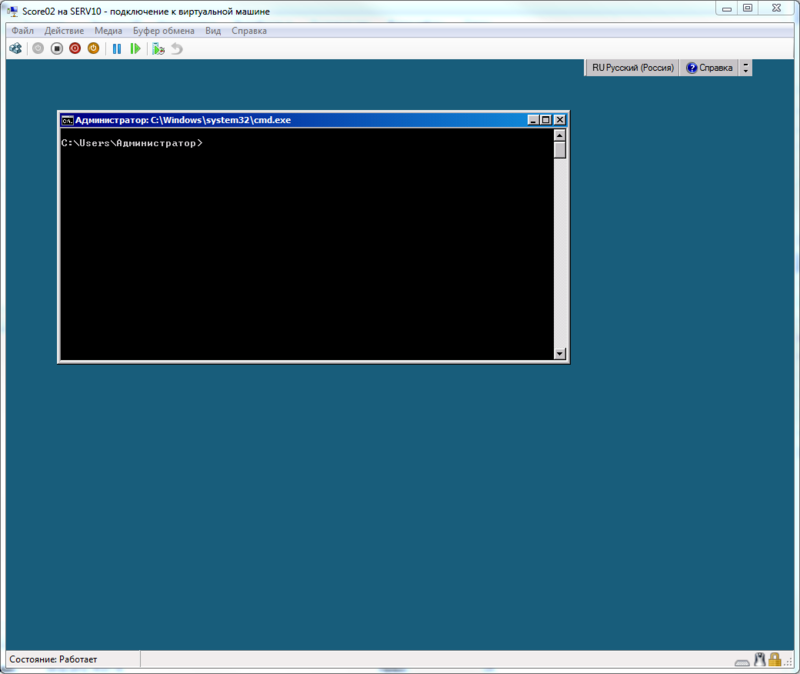
Первым делом запускаем sconfig.
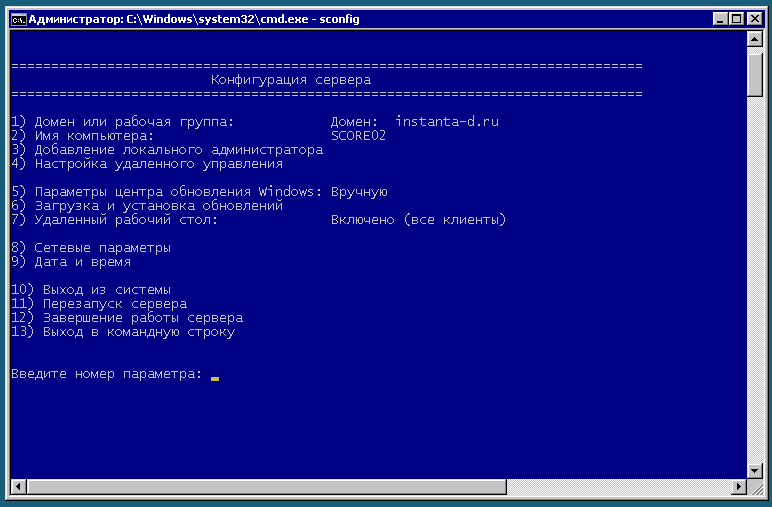
Настраиваем сеть, вводим в домен, разрешаем RDP, в общем делаем все что нужно.
Отдельно хочу заметить, что в русской версии не работает разрешение удаленного управления MMC через sconfig. При попытке это сделать вы получите сообщение о невозможности перенастройки брандмауэра. Обходится просто:
netsh advfirewall set domainprofile firewallpolicy allowinbound,allowoutbound
Если паранойя не позволяет открыть все порты, то можно настраивать тонко.
Следующий этап: Установка PowerShell. Установки ролей и компонентов делается с помощью команды DISM. С ее помощью также можно посмотреть список доступных компонентов и ролей (DISM /online /Get-Features).
DISM /online /Enable-Feature /FeatureName:NetFx2-ServerCore /FeatureName:NetFx2-ServerCore-WOW64 /FeatureName:NetFx3-ServerCore /FeatureName:NetFx3-ServerCore-WOW64 /FeatureName:MicrosoftWindowsPowerShell /FeatureName:ServerManager-PSH-Cmdlets
Эта команда поставит нам .NET2, .NET3, сам PowerShell, и наборы управляющий командлетов.
Если есть желание, можно поставить файловый менеджер, например, FAR:
PS C:\Dist>msiexec /package Far20.x64.msi
PS C:\Dist> cd Env:
PS Env:\> $cur = get-item -Path Path
PS Env:\> $cur.Value+=";C:\Program Files\Far2"
PS Env:\> Set-Item -Path Path -Value $cur.Value
Теперь у нас есть платформа. Все дальнейшие настройки и аналитику можно уже получать с помощью MMC оснасток со своего ПК или другого сервера.
Далее собственно установка ролей, все делается до умопомрачения просто.
Сначала рассмотрим установку WSUS:
1-е: Включаем IIS.
DISM /Online /Enable-Feature /FeatureName:NetFx2-ServerCore /FeatureName:IIS-WebServer /FeatureName:IIS-WebServerRole /FeatureName:IIS-ASPNET /FeatureName:IIS-WindowsAuthentication /FeatureName:IIS-HttpCompressionDynamic /FeatureName:IIS-IIS6ManagementCompatibility /FeatureName:IIS-ISAPIFilter /FeatureName:IIS-ISAPIExtensions /FeatureName:IIS-NetFxExtensibility /FeatureName:IIS-Metabase
2-е: Ставим сам WSUS (http://www.microsoft.com/download/en/details.aspx?id=5216). И настраиваем как обычно, через визард. (если указать в качестве хранилища имеющийся SQL-сервер, то надо иметь ввиду, что имя базы WSUS не спрашивает а использует имя SUSDB, и если на этом сервере есть такая база, то WSUS ее просто грохнет).
3-е: Ставим из того-же дистрибутива на свой ПК оснастку управления. И в общем-то все. WSUS сервер готов.
Контроллер домена:
Тут все еще проще.
DISM /online /Enable-Feature /FeatureName: DNS-Server-Core-Role - ставим DNS.
dcpromo /replicaornewdomain:replica /replicadomaindnsname:domain.name /safemodeadminpassword:<AD_recovery_password> /autoconfigdns:yes
- ставим AD.
Ролью DNS и AD можно управлять оснастками со своего рабочего ПК точно так же как это обычно делается с консоли сервера. Вот, например, запущенный удаленно диспетчер сервера.
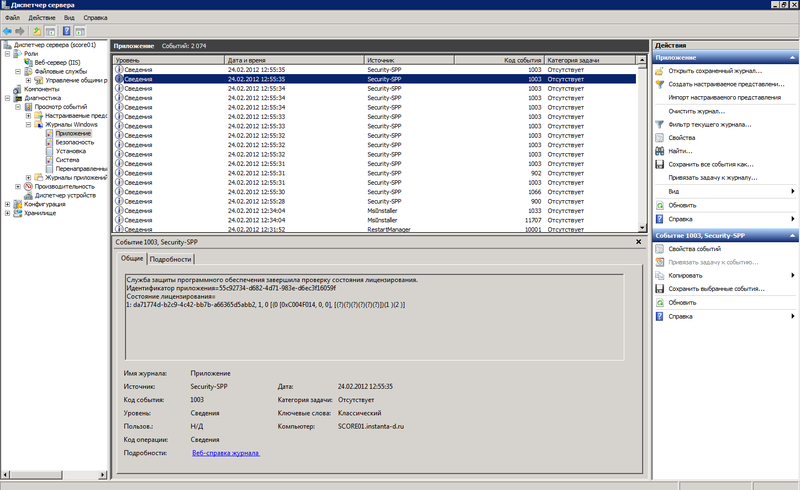
То есть весь процесс установки и настройки Server Core ничуть не сложнее, чем настройка обычного сервера. Однако информации по нему гораздо меньше и вообще он как-то не заслужено обделен вниманием.
P.S. Я сознательно обошел вопросы лицензирования и тот факт, что лицензии стоят дороже чем железо, так что прошу меня за это не пинать. Ситуации бывают всякие, и иногда использование Server Core вполне себе оправдано.
Содержание
- Новейшая версия ядра Windows Server 2008 R2 — повышение производительности и безопасности
- Основные характеристики версии ядра Windows Server 2008 R2
- Главные изменения и улучшения ядра операционной системы
- Роль версии ядра Windows Server 2008 R2 в разработке серверных приложений
- Преимущества и возможности, которые предоставляет Windows Server 2008 R2
- Интеграция и совместимость Windows Server 2008 R2 с другими системами и продуктами
- Устойчивость и надежность ядра операционной системы в Windows Server 2008 R2
- Рекомендации по использованию и обновлению версии ядра Windows Server 2008 R2
Новейшая версия ядра Windows Server 2008 R2 — повышение производительности и безопасности
Windows Server 2008 R2 является одной из наиболее популярных операционных систем от Microsoft, специально разработанной для использования на серверах. Это усовершенствованное продолжение предыдущей версии — Windows Server 2008, которую она заменяет.
Одной из самых важных частей Windows Server 2008 R2 является его ядро. Ядро операционной системы играет ключевую роль в ее функционировании и предоставляет основные службы и функции для работы приложений и других компонентов.
Версия ядра Windows Server 2008 R2 имеет свои собственные особенности и улучшения по сравнению с предыдущими версиями. Оно предлагает более эффективное управление памятью и процессором, а также более надежную и безопасную работу системы. Кроме того, оно также предлагает улучшенные возможности виртуализации, что делает его идеальным выбором для виртуальных серверов.
Версия ядра Windows Server 2008 R2 также поддерживает широкий спектр аппаратных платформ и архитектур, позволяя использовать ее на различных серверах и конфигурациях. Она также обладает совместимостью с различными приложениями и программами, что делает ее универсальным решением для решения различных задач в области IT.
В итоге, версия ядра Windows Server 2008 R2 является неотъемлемой частью этой операционной системы и играет ключевую роль в ее производительности и функциональности. Понимание особенностей и преимуществ этой версии ядра позволит вам лучше использовать Windows Server 2008 R2 для ваших серверных потребностей.
Основные характеристики версии ядра Windows Server 2008 R2
Одной из ключевых особенностей версии ядра Windows Server 2008 R2 является ее усовершенствованная поддержка 64-битных приложений. Она обеспечивает более высокую производительность и способность обрабатывать больший объем данных, что особенно важно для корпоративной среды.
Другой важной характеристикой ядра Windows Server 2008 R2 является улучшенная безопасность. Она включает в себя механизмы защиты данных, такие как аутентификация на основе сертификатов и политики безопасности сети. Эти функции помогают обезопасить серверные ресурсы и предотвратить несанкционированный доступ к ним.
Кроме того, версия ядра Windows Server 2008 R2 поддерживает виртуализацию, что делает ее идеальным выбором для создания виртуальных сред. Она позволяет эффективно использовать аппаратные ресурсы сервера и управлять виртуальными машинами с помощью Hyper-V. Это позволяет бизнесу сэкономить на оборудовании и упростить управление серверами.
- Усовершенствованная поддержка 64-битных приложений
- Улучшенная безопасность
- Поддержка виртуализации через Hyper-V
Windows Server 2008 R2 предлагает множество других функций и возможностей, которые помогают организациям эффективно управлять своими серверными ресурсами и обеспечивать надежную работу бизнес-приложений. Благодаря своим характеристикам и функциям, версия ядра Windows Server 2008 R2 становится идеальным выбором для многих бизнесов, стремящихся повысить производительность и надежность своей серверной среды.
Главные изменения и улучшения ядра операционной системы
Одним из главных изменений ядра Windows Server 2008 R2 является введение новой архитектуры обработки событий. Эта архитектура позволяет ядру операционной системы более эффективно обрабатывать события и управлять процессами. В результате улучшилась отзывчивость системы и снизилось потребление ресурсов процессора.
Другим важным улучшением ядра Windows Server 2008 R2 является оптимизация памяти. В новой версии ядра были внесены изменения, которые позволили снизить потребление оперативной памяти системой. Благодаря этому, сервер может обрабатывать больше запросов и выполнять больше задач одновременно, что повышает эффективность работы системы.
- Улучшена поддержка многопроцессорных систем;
- Введены новые алгоритмы планирования процессов;
- Улучшена поддержка сетевых протоколов.
В результате всех этих изменений и улучшений, новая версия ядра операционной системы Windows Server 2008 R2 стала более стабильной, быстрой и эффективной. Это позволяет компаниям и организациям более эффективно использовать свои серверные ресурсы и обеспечивает надежную работу системы.
Роль версии ядра Windows Server 2008 R2 в разработке серверных приложений
Windows Server 2008 R2 предлагает ряд существенных улучшений по сравнению с предыдущими версиями операционной системы, которые обеспечивают более высокую производительность и функциональность при работе с серверными приложениями. Ниже мы рассмотрим некоторые ключевые функции и возможности, предоставляемые версией ядра Windows Server 2008 R2 для разработки серверных приложений.
- Улучшенные возможности виртуализации: Версия ядра Windows Server 2008 R2 включает мощные инструменты и технологии для развертывания и управления виртуальными машинами. Это позволяет разработчикам создавать и тестировать приложения в виртуальных средах без необходимости использования физических серверов. Виртуализация также обеспечивает лучшую изоляцию и безопасность серверных приложений.
- Поддержка 64-битных приложений: Версия ядра Windows Server 2008 R2 полностью поддерживает 64-битные приложения, что позволяет разработчикам использовать больше оперативной памяти и обрабатывать большие объемы данных. Это особенно важно для разработки высоконагруженных серверных приложений, которые требуют большой вычислительной мощности.
- Улучшенная безопасность: Версия ядра Windows Server 2008 R2 предлагает новые механизмы и технологии для обеспечения безопасности серверных приложений. Эти механизмы включают в себя многоуровневую защиту, шифрование данных и контроль доступа. Разработчики могут использовать эти функции для создания защищенных приложений, способных справляться с современными угрозами.
Версия ядра Windows Server 2008 R2 предоставляет программистам широкий набор инструментов для разработки серверных приложений, позволяя им создавать высокопроизводительные и безопасные решения. Правильное использование версии ядра и его функциональных возможностей помогает сократить время разработки и повысить стабильность и производительность приложений на базе Windows Server 2008 R2.
Преимущества и возможности, которые предоставляет Windows Server 2008 R2
Одним из главных преимуществ данной операционной системы является ее высокая стабильность и надежность. Windows Server 2008 R2 обладает мощной архитектурой, которая обеспечивает непрерывную работу сервера даже при высоких нагрузках. Благодаря этому, организации могут быть уверены в том, что их системы будут работать стабильно и без сбоев, что критически важно для обработки больших объемов данных и обеспечения непрерывности бизнес-процессов.
Кроме того, Windows Server 2008 R2 предоставляет широкий набор возможностей для защиты данных и обеспечения безопасности сервера. С помощью встроенных инструментов и функций, администраторы могут легко настраивать политики безопасности, контролировать доступ пользователей и обеспечивать защиту от вредоносного программного обеспечения и несанкционированного доступа. Это позволяет организациям сохранять конфиденциальность и целостность своих данных, а также обеспечивать соблюдение соответствующих регуляторных требований и стандартов безопасности.
Кроме того, Windows Server 2008 R2 также предлагает множество возможностей для управления ресурсами сервера. Благодаря функциям виртуализации, администраторы могут эффективно использовать вычислительные мощности сервера, создавая и управляя виртуальными машинами. Это позволяет сократить расходы на оборудование и улучшить использование ресурсов сервера. Кроме того, Windows Server 2008 R2 также предоставляет средства мониторинга и управления, которые позволяют администраторам контролировать работу сервера и оптимизировать его производительность.
В целом, Windows Server 2008 R2 является мощной и надежной операционной системой для серверов, которая предлагает широкий набор преимуществ и возможностей для улучшения работы организаций. Благодаря высокой стабильности, защищенности данных и возможностям управления ресурсами, Windows Server 2008 R2 становится незаменимым инструментом для современных серверных сред.
Интеграция и совместимость Windows Server 2008 R2 с другими системами и продуктами
Одной из ключевых особенностей Windows Server 2008 R2 является его способность взаимодействовать с другими операционными системами. Система позволяет интегрировать серверы на базе Windows Server 2008 R2 в сетевую инфраструктуру, где присутствуют и другие операционные системы, такие как Linux или Unix. Это обеспечивает безопасное и удобное сосуществование различных систем в рамках одной сети, что особенно важно для организаций, которые используют разнообразные программные решения.
Windows Server 2008 R2 также обеспечивает совместимость с различными продуктами Microsoft, такими как Microsoft Exchange Server, Microsoft SharePoint и Microsoft SQL Server. Интеграция с этими продуктами позволяет эффективно использовать их функциональность, создавая удобные и современные среды для работы с электронной почтой, совместного использования документов и управления базами данных.
Возможность интеграции и совместимости Windows Server 2008 R2 с другими системами и продуктами является важным фактором при выборе серверной операционной системы. Она позволяет организациям улучшить производительность и функциональность своей сети, эффективно использовать ресурсы и предоставить сотрудникам удобные и надежные инструменты для работы.
Устойчивость и надежность ядра операционной системы в Windows Server 2008 R2
Одной из ключевых особенностей ядра операционной системы Windows Server 2008 R2 является его способность обеспечивать высокий уровень масштабируемости. Это означает, что эта операционная система может приспосабливаться к различным нагрузкам и обеспечивать стабильную работу при высоких нагрузках. Благодаря этому, Windows Server 2008 R2 может успешно использоваться в крупных предприятиях с высокой интенсивностью рабочих процессов.
Windows Server 2008 R2 также обладает высокой степенью отказоустойчивости. Это означает, что система продолжает работать даже в случае отказа каких-либо компонентов или сервисов. Она обеспечивает автоматическое восстановление после отказов и минимальное время простоя. Благодаря этому, Windows Server 2008 R2 гарантирует надежную работу в течение длительного времени без непредвиденных сбоев и перерывов в обслуживании.
Windows Server 2008 R2 также обеспечивает высокий уровень защиты данных и информации. Эта операционная система включает в себя множество интегрированных механизмов безопасности, которые защищают данные от несанкционированного доступа, взломов и вредоносных программ. Кроме того, Windows Server 2008 R2 имеет возможность централизованного управления безопасностью, что облегчает процесс мониторинга и управления безопасностью системы.
Рекомендации по использованию и обновлению версии ядра Windows Server 2008 R2
1. Регулярные обновления ядра. Рекомендуется регулярно обновлять версию ядра Windows Server 2008 R2. Это позволяет исправлять уязвимости, улучшать производительность, обеспечивать совместимость с новым программным обеспечением и предоставлять новые функции. Обновления можно установить с помощью Windows Update или специальных инструментов, предоставляемых Microsoft.
2. Проверка наличия драйверов. При обновлении ядра операционной системы важно убедиться, что у вас установлены актуальные драйверы для вашего серверного оборудования. Устаревшие драйверы могут привести к нестабильной работе сервера, сбоям и проблемам с совместимостью. Проверьте сайт производителя оборудования для доступных обновлений драйверов.
3. Регулярные бэкапы данных. Чтобы обезопасить свои данные, рекомендуется регулярно создавать бэкапы. Это поможет восстановить систему в случае сбоя или удаления важных файлов. Windows Server 2008 R2 предоставляет инструменты для создания бэкапов, включая Windows Server Backup. Убедитесь, что ваши бэкапы находятся в надежном месте и доступны для восстановления.
4. Мониторинг и анализ производительности. Чтобы эффективно управлять сервером, рекомендуется установить инструменты мониторинга и анализа производительности. Они помогут отслеживать загрузку ресурсов, выявлять узкие места и оптимизировать работу сервера. В Windows Server 2008 R2 доступны различные инструменты для мониторинга, такие как Performance Monitor и Resource Monitor. Используйте их для получения информации о работе вашего сервера и принятия соответствующих мер для улучшения производительности.
Обратив внимание на эти рекомендации, вы сможете обеспечить более стабильную и безопасную работу вашего сервера, используя версию ядра Windows Server 2008 R2. Учтите, что эти рекомендации не являются исчерпывающим списком, и вам следует также обращаться к документации Microsoft и следить за обновлениями и новостями, связанными с данной операционной системой.
Немного найдется сред, поддержка которых создает больше проблем, чем администрирование удаленного филиала. При создании и поддержке безопасных подключений приходится решать массу технических и организационных задач. То же можно сказать о любом центре данных, к которому подключен удаленный филиал.
Удаленные филиалы часто охватывают значительное пространство, таких филиалов немного, в каждом находится небольшая часть «пользовательского населения», они связаны с сайтами, где расположены центры данных, по медленным сетевым соединениям и как правило в сайтах редко находится квалифицированный ИТ-администратор. Каждая из перечисленных особенностей сама по себе сильно усложняет задачу администратора, а вместе они в состоянии гарантировано отравить жизнь даже самому матерому специалисту по ИТ.
Хотя большинство сред филиалов обычно схожи (их особенности мы только что перечислили), существуют также особые корпоративные требования, определяющие, как должна работать среда. Важность безопасности или степени централизации технологических ресурсов может отличаться в разных удаленных филиалах. Независимо от того, как работает тот или иной филиал, Windows Server 2008 R2 представляет новые возможности развертывания обновленных технологий, которые в корне меняют порядок развертывания и защиты контроллеров доменов в удаленных средах.
Безопасное решение
Обеспечение безопасности развернутого филиала — стандартная задача, выполняемая доменными службами Active Directory (Active Directory Domain Services, ADDS). Службы ADDS прекрасно справляются с уникальными характеристиками и ограничениями удаленных сред. В Windows Server 2008 R2 появилось значительное число новых функций и значительно усовершенствована процедура развертывания ADDS. Давайте познакомимся, как безопасно развертывать Windows Server 2008 R2 в такой среде. Наш рассказ охватит характеристики типичного филиала, ключевые элементы проекта и рекомендованные для Windows Server 2008 R2 варианты развертывания.
Наибольший интерес в Windows Server 2008 R2 представляют контроллеры домена только для чтения (RODC). Вообще говоря, RODS развертывают там, где требуются службы контроллера домена, но невозможно обеспечить надлежащую физическую безопасность полноценного контроллера домена. Может оказаться, что благодаря улучшенной защите и расширенным возможностям управления замена существующих контроллеров доменов на RODS вполне удовлетворит потребности в службах ADDS во многих филиалах. А там, где сейчас нет контроллеров домена, RODS сможет обеспечить наличие в среде служб ADDS.
Другая важная особенность — обновленная версия ядра сервера, варианта установки Windows Server 2008 R2, в котором предоставляется минимально необходимая среда для выполнения особых поддерживаемых ролей сервера, например роли «контроллер домена». При развертывании ядра сервера устанавливается часть двоичных файлов, необходимых для определенной роли сервера — в нашем случае это RODC. Такой минималистский подход к установке позволяет сократить возможности проведения атак, а также снизить требования и упростить управление. Также такой подход позволяет снизить требования к ресурсам, необходимых для размещения сервера RODC.
Многие из перечисленных особенностей позволяют снизить планку требований, предъявляемых средой филиала, поэтому ядро сервера и RODS в Windows Server 2008 R2 становятся очень привлекательным вариантом для удаленных сред. Далее мы расскажем об особенностях развертывания и конфигурирования отдельных компонентов ядра сервера и RODC.
Такая конфигурация очень популярна, хотя и не всегда отвечает требованиям к филиалам всех и каждой организации.В частности, самые главные особенности этой конфигурации уже описаны в текущих рекомендациях для пакета Windows Server 2008 Security Compliance Management Toolkit.
Далее следует резюме критически важных особенностей безопасного развертывания ядра сервера RODC Windows Server 2008 R2 в к среде филиала. Мы расскажем о предположениях решения, важных особенностях проектирования, требованиях к инфраструктуре и других подробностях развертывания.
Предварительное планирование
Как в любом другом проекте развертывания контроллера домена, до развертывания нужно принять ряд критически важных решений в отношении проекта. В числе таких решений оценка потребностей в оборудовании, определение стратегии обновления ПО, определение редакции сервера RODC и порядка обновления контроллера домена. Эти решения в целом определяют процесс развертывания и доступные конфигурации.
В процессе оценки оборудования нужно определить, удовлетворяет ли требованиям существующее оборудование контроллера домена. Требования хорошо задокументированы, поэтому у большинства организаций с этой задачей проблем не возникает. Что касается вариантов обновления ПО, есть много возможностей выбора среди имеющихся версий, изданий и вариантов установки Windows.
Ядро сервера устанавливается на чистую машину — нет способа обновления до ядра сервера при установке. Что касается ролей сервера, то в общем случае с точки зрения безопасности рекомендуется удалить с сервера все службы и роли сервера, которые непосредственно не нужны для нормальной работы RODC. Данное решение на базе RODC не предусматривает размещение на ядре сервера RODS на базе Windows Server 2008 R2 никаких дополнительных служб или ролей сервера кроме глобального каталога и DNS-сервера.И такой подход исповедуют все большее число предприятий.
Порядок развертывания контроллеров доменов — еще один критически важный аспект проекта. Рекомендованный порядок таков:сначала устанавливаются службы ADDS в центрах данных на предварительно созданных в каждом домене рядовых серверах с установленной ОС Windows Server 2008 R2, начинают с корня леса, постепенно передавая все роли хозяев операций в каждом домене на соответствующие контроллеры доменов. Далее продолжают развертывать сайты центров данных, полностью удаляя все унаследованные контроллеры доменов в этих сайтах. Это позволяет обеспечить надежность и хорошую управляемость служб ADDS, а также способствует упрощению самого процесса развертывания RODC После замены контроллеров доменов в центрах данных запускают контроллеры доменов филиалов.
Лес Windows Server 2008 R2 и подготовка домена
Перед развертыванием в существующей среде отдельного контроллера домена под управлением Windows Server 2008 R2 нужно подготовить лес Active Directory и домены утилитой Adprep.exe. Сначала надо обновить схему леса на контроллере домена, обладающем ролью «хозяин схемы» командой adprep /forestprep. На этом этапе модно обновить лес командой adprep /rodcprep, которая подготовит лес к установке RODC. Чтобы подготовить все дочерние домены, надо выполнить команду adprep /domainprep /gpprep на контроллере домена, хозяине инфраструктуры.
Наконец, надо развернуть по крайней мере один поддерживающий запись контроллер домена под управлением Windows Server 2008 R2 в домене, где предполагается разместить RODS. Стоит заметить, что в средах, где выполнялась предназначенная для Windows Server 2008 версия команды Adprep.exe, после обновления до Windows Server 2008 R2 придется повторно выполнить все команды, используя версию Adprep.exe для R2 версией.Единственное исключение — команда adprep /rodcprep, которая не выполняет ничего нового по сравнению с Windows Server 2008.
Размещение RODC
С точки зрения проектирования архитектуры рекомендации по размещению RODC изменились с появлением политики репликации паролей (Password Replication Policy, PRP). Например, RODS может поддерживать репликацию разделов домена с полноценным контроллером домена под управлением Windows Server 2008 R2. Поскольку в большинстве сред филиалов поддерживается сетевая топология «звезда», сайты ADDS с RODC скорее всего будут подключены к центру данных, где размещены полноценные контроллеры доменов под управлением Windows Server 2008 R2, с помощью одной связи сайтов с самой низкой стоимостью.
В ситуациях, когда это не так, возможно развернуть дополнительные полноценные контроллеры доменов в промежуточных сайтах, развернуть новые мосты связей сайтов или создать новые связи сайтов для управления конфигурацией репликации. Нужно также позаботиться, чтобы в сайте, где службы ADDS предоставляет RODC, не было других контроллеров доменов. Это, конечно же, не проблема в большинстве сред филиалов, где размещается минимальное число серверов. В местах, где располагается много контроллеров доменов, развертывание RODS как правило лишено смысла или даже неприемлемо.
Кеширование учетных данных
Это, наверное, самый важный компонент системы безопасности. Это критически важная часть проекта, которую надо тщательно продумать до начала развертывания ПО в филиале. Во многих средах модель «минимум кешируемых учетных записей» самая популярная и уместная.
Подход, предусматривающий кеширование только локальных учетных записей в сайте с RODC, оптимален с точки зрения принципа предоставления минимальных привилегии и доступности службы. У этого подхода есть один недостаток:дополнительная нагрузка на администраторов, потому что PRP каждого RODC будет уникален и нуждается в оперативном подключении и отключении учетных записей по мере необходимости.
Управление мобильными пользователями — еще одна сложность проекта многих сред филиалов. Часто среды филиала включают пользователей и ресурсы, которые нуждаются в кешировании своих учетных записей на некотором сервере RODS, чтобы получать доступ к службам. Лучше всего создавать эти учетные записи заранее, как они создаются для новых сотрудников компании. Однако из-за случайности и непредсказуемости маршрутов перемещения мобильных сотрудников этот вариант часто невозможен, особенно если много сотрудников активно перемещаются между многими сайтами RODC.
Решить эту проблему можно созданием дополнительных учетных записей в соответствующей политике PRP на RODC. В особых случаях, когда группе учетных записей требуется доступ ко всем политикам PRP на RODC, можно использовать стандартную группу разрешенной репликации паролей контроллера домена только для чтения (Allowed RODC Password Replication Group). Однако использовать эту группу надо с осторожностью, так как учетные записи членов этой группы кешируются на всех RODS.
Есть еще один нюанс:момент кеширования учетных записей. По умолчанию это происходить только после первого входа в систему RODC, когда запрос на проверку подлинности отправляется на доступный для записи контроллер домена под управлением Windows Server 2008 R2 и учетные данные реплицируются на RODC. В средах филиалов с существующими контроллерами доменов скорее всего существуют требования по доступности служб, поэтому возможность предварительной загрузки учетных данных на RODS может быть критически важной.
Это может быть особенно важным в процессе начального развертывания RODC, когда все учетные данные учетных записей в сайте RODC должны кешироваться. После настройки PRP и определения кешируемых учетных записей можно использовать предварительно загруженные на RODC пароли. Однако важно иметь в виду, что у использования двух традиционных средств для предварительной загрузки паролей есть некоторые ограничения. На данный момент при использовании консоли «Active Directory – пользователи и компьютеры» (Active Directory Users and Computers) или команды repadmin нельзя работать с группами безопасности.
Поскольку предварительная загрузка паролей по одной учетной записи или небольшими пакетами по подразделениям не всегда удобна, можно задействовать сценарии, в которых фигурируют группы безопасности. Например, чтобы использовать группу безопасности, которая разрешает кеширование учетных данных на определенном RODC, выполните команду:
For /F %%a in (‘»dsquery group dc=corp,dc=contoso,dc=com -name Автор: Пол Ю • Иcточник: TechNet Magazine •
Мой блог находят по следующим фразам
- создание исполняемых файлов с правами админа
- ipv4 ipv6
- что такое интернет
- EXCEL 2010 автоматически не считает формулу
- как узнать имя администратора компьютера Windows server 2003
- резервное копирование информации на серверах
Уточнения, корректировки и обсуждения статьи «Ядро сервера Windows Server 2008 R2: Безопасное подключение филиала» — под данным текстом, в комментариях.
Ответственность, за все изменения, внесённые в систему по советам данной статьи, Вы берёте на себя.
